Lenovo ideapad 330-14IKB, ideapad 330-15IKB, ideapad 330-14AST, ideapad 330-15AST, ideapad 330-15IKB Touch User guide [el]
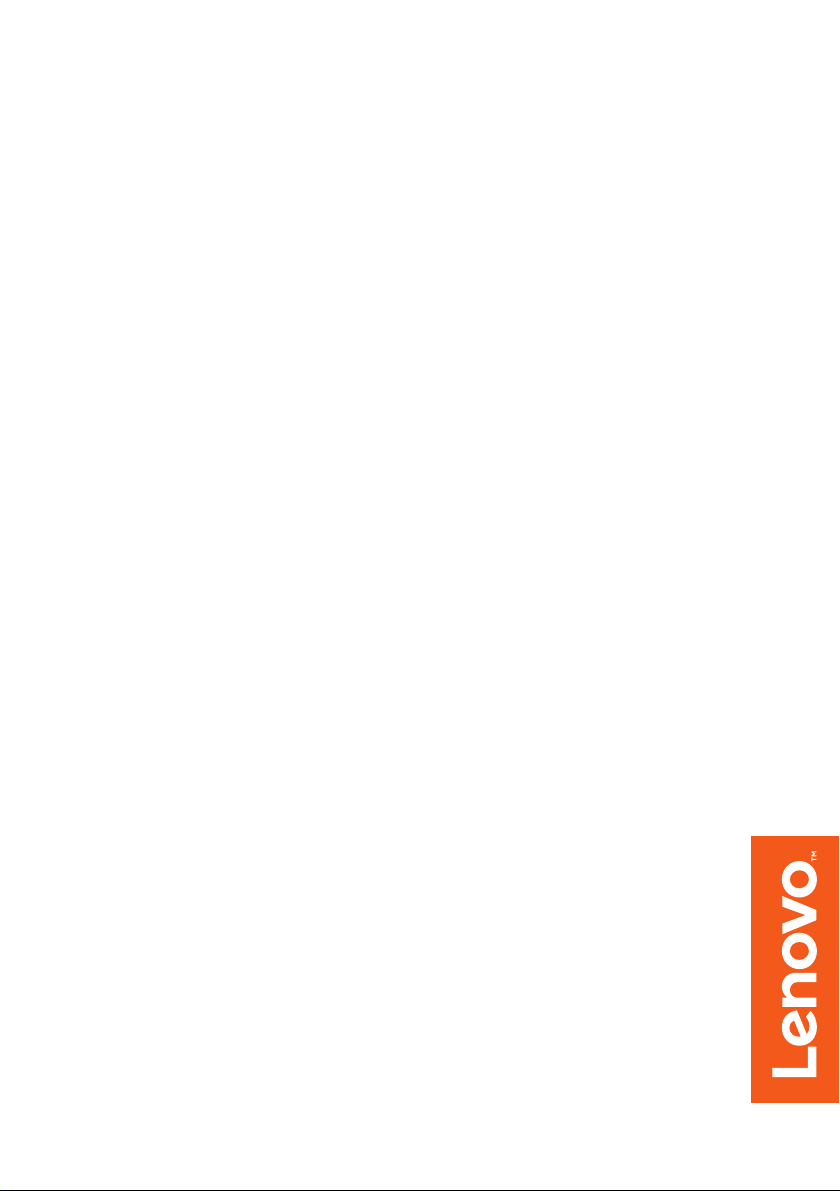
Lenovo ideapad 330
ideapad 330-14IKB
ideapad 330-15IKB
ideapad 330-14AST
ideapad 330-15AST
ideapad 330-15IKB Touch
Οδηγός χρήσης
∆ιαβάστε τις ειδοποιήσεις ασφαλείας και τις
σημαντικές συμβουλέ
παρέχονται πρ
ς στα εγχειρίδια που
οτού χρησιμοποιήσετε τον υπολογιστής.
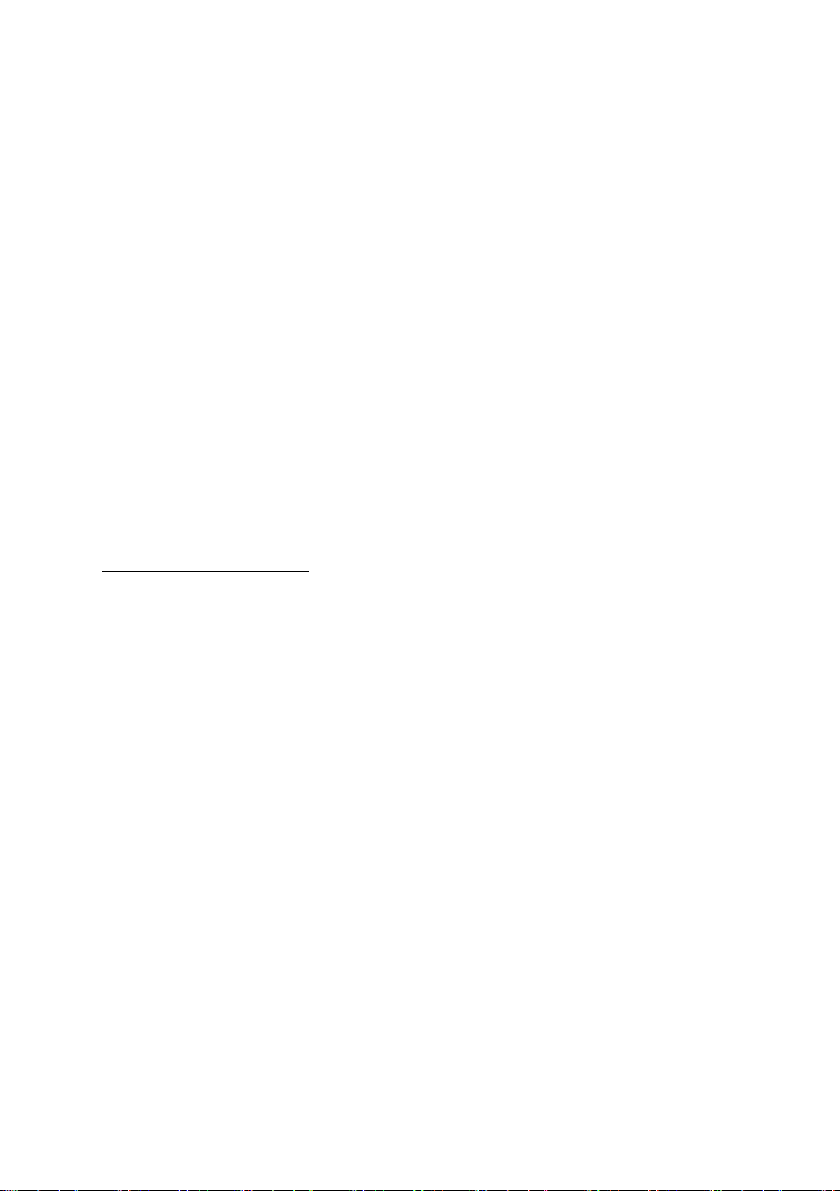
Σημειώσεις
• Προτού χρησιμοποιήσετε το προϊόν, διαβάστε το έγγραφο Οδηγός ασφαλείας και
γενικών πληροφοριών της Lenovo πρώτα.
• Ορ
ισμένες οδηγίες σε αυτόν τον οδηγό ενδέχεται να θεωρούν δεδομένο ότι
χρησιμοποιείτε τα Windows
®
10. Εάν χρησιμοποιείτε άλλο λειτουργικό σύστημα
Windows, ορισμένες λειτουργίες ενδέχεται να διαφέρουν ελαφρώς. Εάν
χρησιμοποιείτε άλλα λειτουργικά συστήματα, ορισμένες λειτουργίες ενδέχεται να μην
ισχύουν για σας.
• Οι δυνατότητες που περιγρ
άφονται σε αυτόν τον οδηγό είναι κοινές για τα
περισσότερα μοντέλα. Ορισμένες δυνατότητες μπορεί να μην είναι διαθέσιμες στον
υπολογιστή σας ή ο υπολογιστής σας μπορεί να περιλαμβάνει δυνατότητες που δεν
περιγράφονται σε αυτόν τον οδηγό χρήσης.
• Οι εικ
όνες που χρησιμοποιούνται στο παρόν εγχειρίδιο αφορούν το Lenovo ideapad
330-15IKB, εκτός εάν αναφέρεται διαφορετικά.
• Οι εικ
όνες στο παρόν εγχειρίδιο μπορεί να διαφέρουν από το πραγματικό προϊόν. Τα
στιγμιότυπα οθόνης του λειτουργικού συστήματος προορίζονται μόνο για αναφορά.
Ανατρέξτε στο ίδιο το προϊόν.
Ρυθμιστική οδηγία
• Για λεπτομέρειες, ανατρέξτε στην ενότητα Guides & Manuals στονδικτυακό τόπο
http://support.lenovo.com.
Πρώτη έκ
© Πν
δοση (Ιανουάριος 2018)
ευματικά δικαιώματα Lenovo 2018.
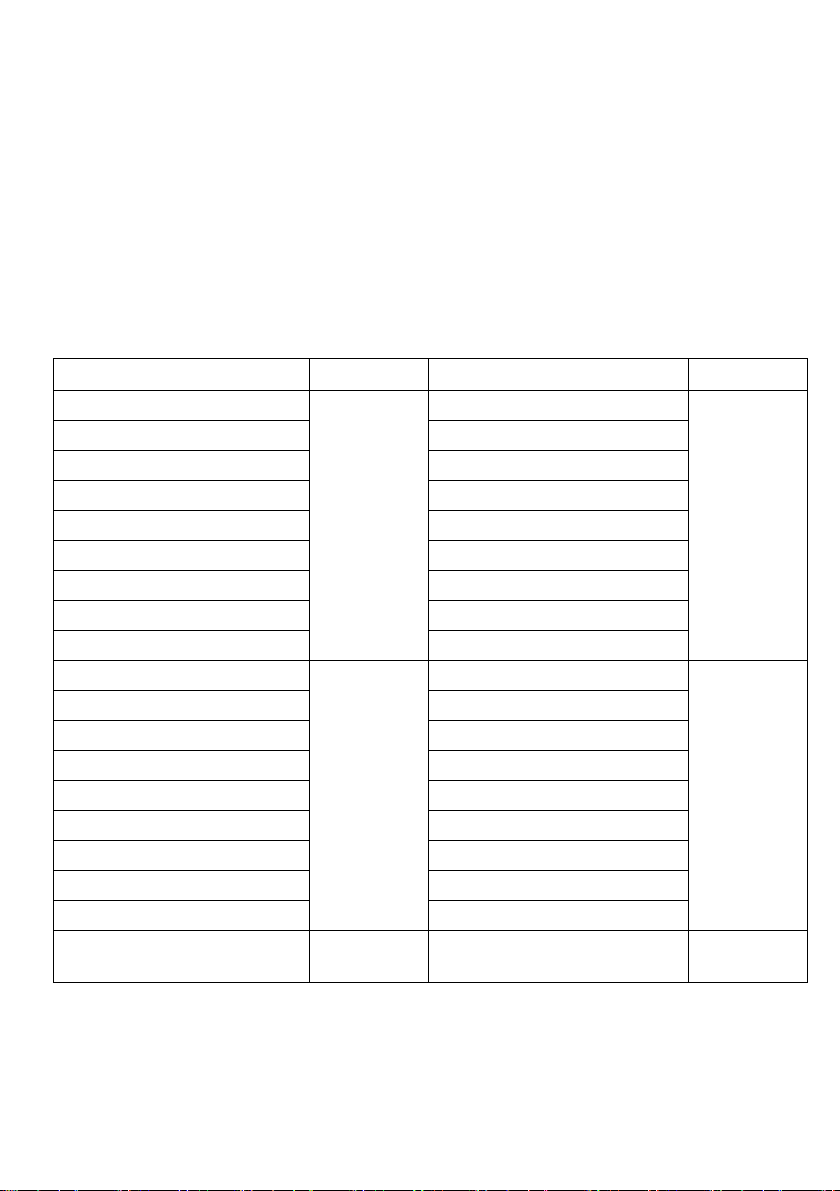
Lenovo
Οδηγός χρήσης
Οι οδηγίες και οι τεχνικές πληροφορίες σε αυτόν τον οδηγό χρήσης ισχύουν για τους
ρητούς υπολογιστές της Lenovo, εκτός εάν αναφέρεται διαφορετικά.
εξής φο
Όνομα μοντέλου MT Όνομα μοντέλου MT
Lenovo ideapad 330-14IKB
Lenovo ideapad 330-14IKB D Lenovo ideapad 330-14AST D
Lenovo ideapad 330-14IKB U Lenovo ideapad 330-14AST U
Lenovo ideapad 330E-14IKB D Lenovo ideapad 330E-14AST D
Lenovo ideapad 330E-14IKB U Lenovo ideapad 330E-14AST U
Lenovo ideapad 330H-14IKB Lenovo ideapad 330H-14AST
Lenovo ideapad 330L-14IKB Lenovo ideapad 330L-14AST
Lenovo ideapad 330E-14IKB Lenovo ideapad 330E-14AST
Lenovo ideapad 330R-14IKB Lenovo ideapad 330R-14AST
Lenovo ideapad 330-15IKB
Lenovo ideapad 330-15IKB U Lenovo ideapad 330-15AST D
Lenovo ideapad 330E-15IKB D Lenovo ideapad 330-15AST U
Lenovo ideapad 330-15IKB D Lenovo ideapad 330E-15AST D
Lenovo ideapad 330H-15IKB Lenovo ideapad 330E-15AST U
Lenovo ideapad 330L-15IKB Lenovo ideapad 330H-15AST
Lenovo ideapad 330E-15IKB Lenovo ideapad 330L-15AST
Lenovo ideapad 330R-15IKB Lenovo ideapad 330E-15AST
Lenovo ideapad 330E-15IKB U Lenovo ideapad 330R-15AST
Lenovo ideapad 330-15IKB Touch
81DA
81G2
FC (μόνο
81
για τη
Βραζιλία)
81DC
81DE
81FE (μόνο
α τη
γι
Βραζιλία)
81FD (μόνο
για τη
Βραζιλία)
81DH
81DJ
Lenovo ideapad 330-14AST
Lenovo ideapad 330-15AST
81D5
81D6
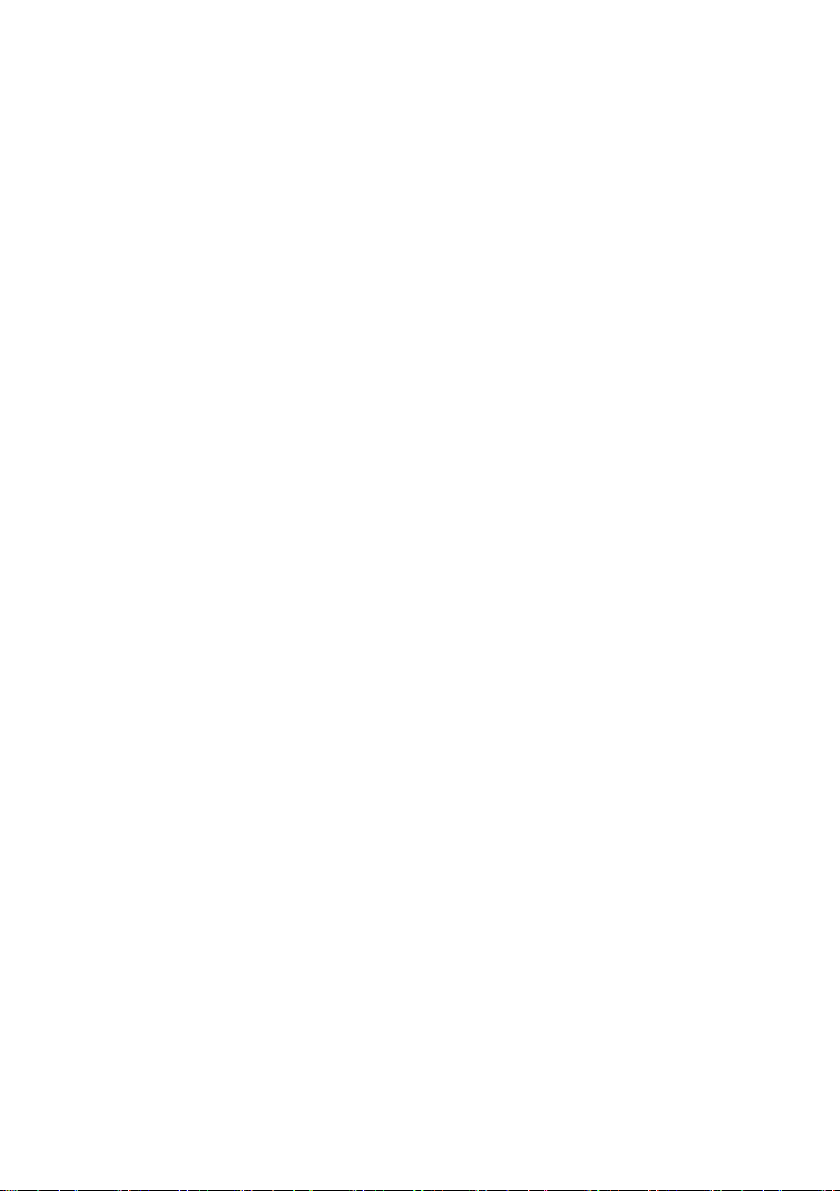
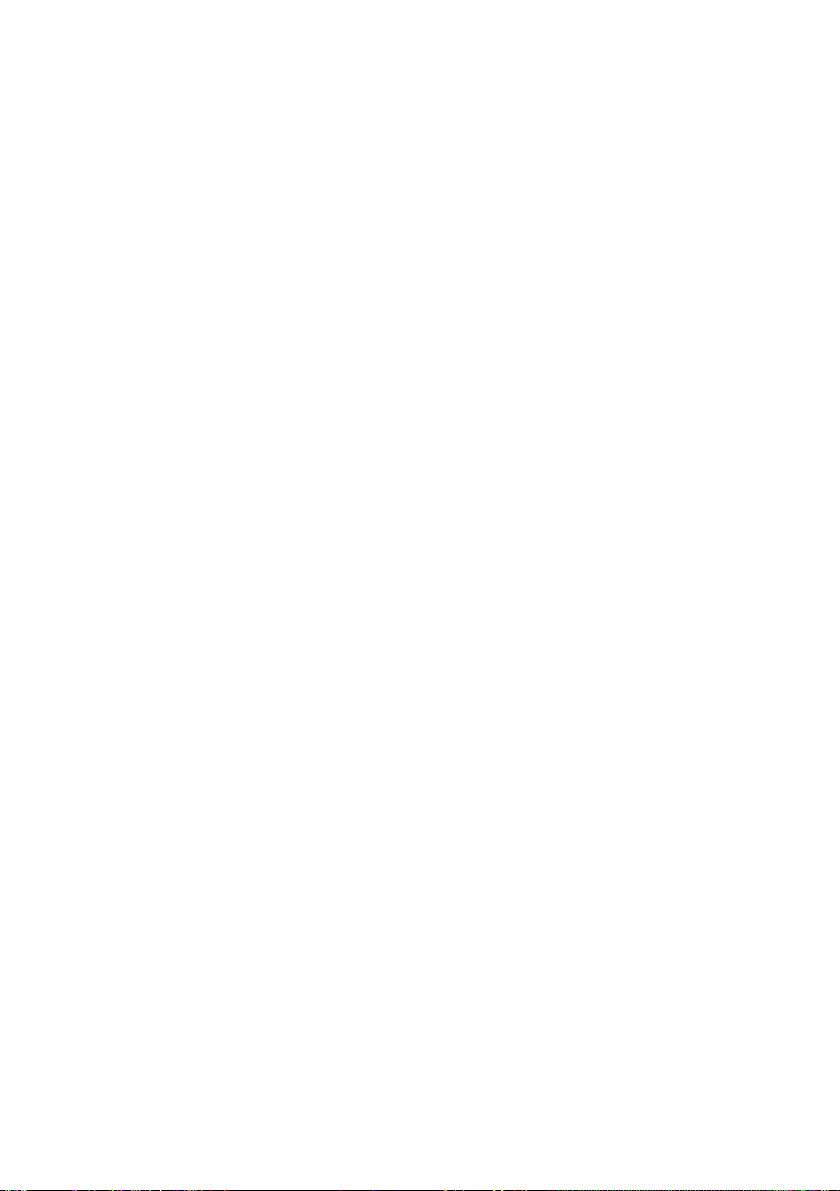
Περιεχόμενα
Κεφάλαιο 1. Γνωρίστε τον υπολογιστή σας .......................................1
Επάνω πλευρά .............................................................................................................. 1
Αριστερή πλευρά ......................................................................................................... 8
Δεξιά πλευρά .............................................................................................................. 12
Κάτω πλευρά .............................................................................................................. 14
Κεφάλαιο 2. Έναρξη χρήσης των Windows 10 ................................. 15
Ρύθμιση των παραμέτρων του λειτουργικού συστήματος για πρώτη φορά ............... 15
Περιβάλλοντα εργασίας λειτουργικού συστήματος .................................................. 15
Θέση του υπολογιστή σε κατάσταση αναστολής λειτουργίας ή τερματισμός της
λειτουργίας του .......................................................................................................... 19
Σύνδεση σε ασύρματο δίκτυοη .................................................................................. 21
Λήψη βοήθειας από τα Windows .............................................................................. 22
Κεφάλαιο 3. Σύστημα αποκατάστασης .............................................. 23
Push-button reset (Επαναφορά με πάτημα κουμπιού) ............................................... 23
Κεφάλαιο 4. Αντιμετώπιση προβλημάτων ........................................26
Συχνές ερωτήσεις ....................................................................................................... 26
Αντιμετώπιση προβλημάτων ..................................................................................... 28
Παράρτημα A. Οδηγίες για μονάδες CRU ..........................................31
Αντικατάσταση μονάδας οπτικού δίσκου/σκληρού δίσκου (σε επιλεγμένα
μοντέλα) ... .................................................................................................................. 32
Εμπορικά Σήματα ................................................................................35
i
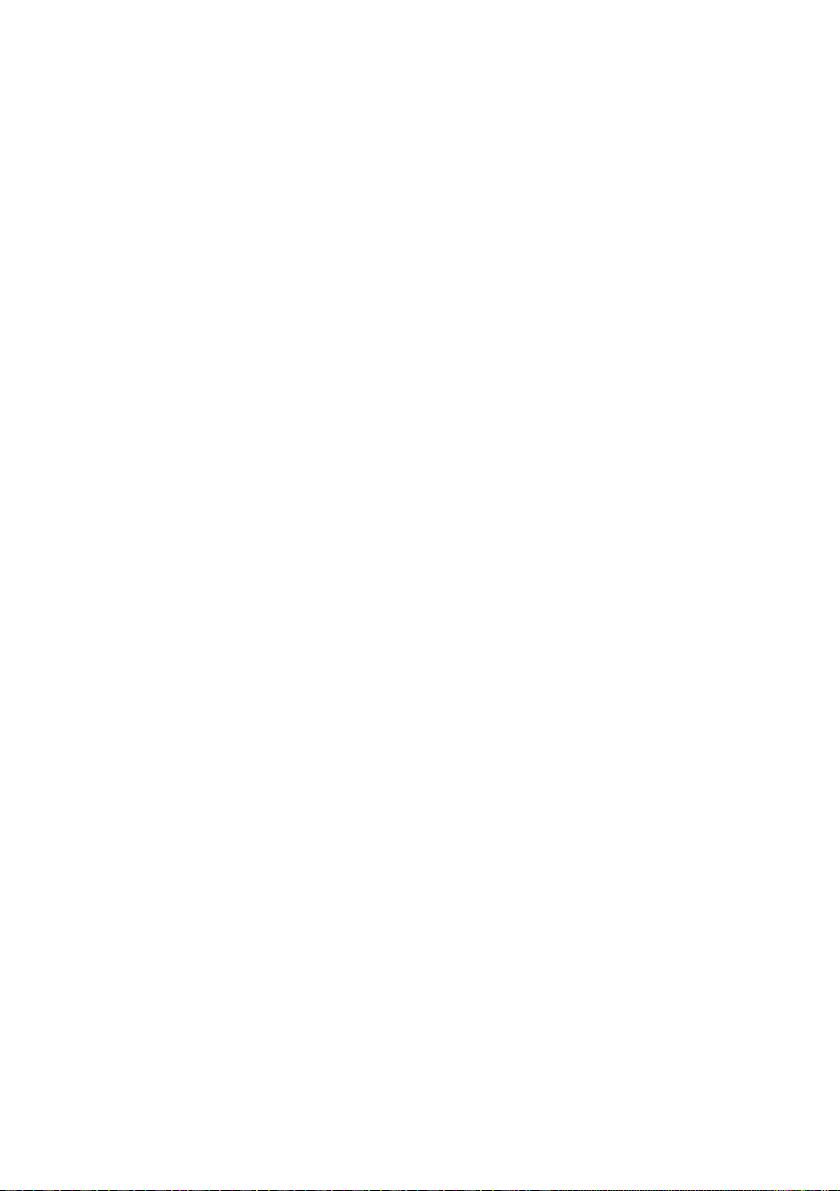
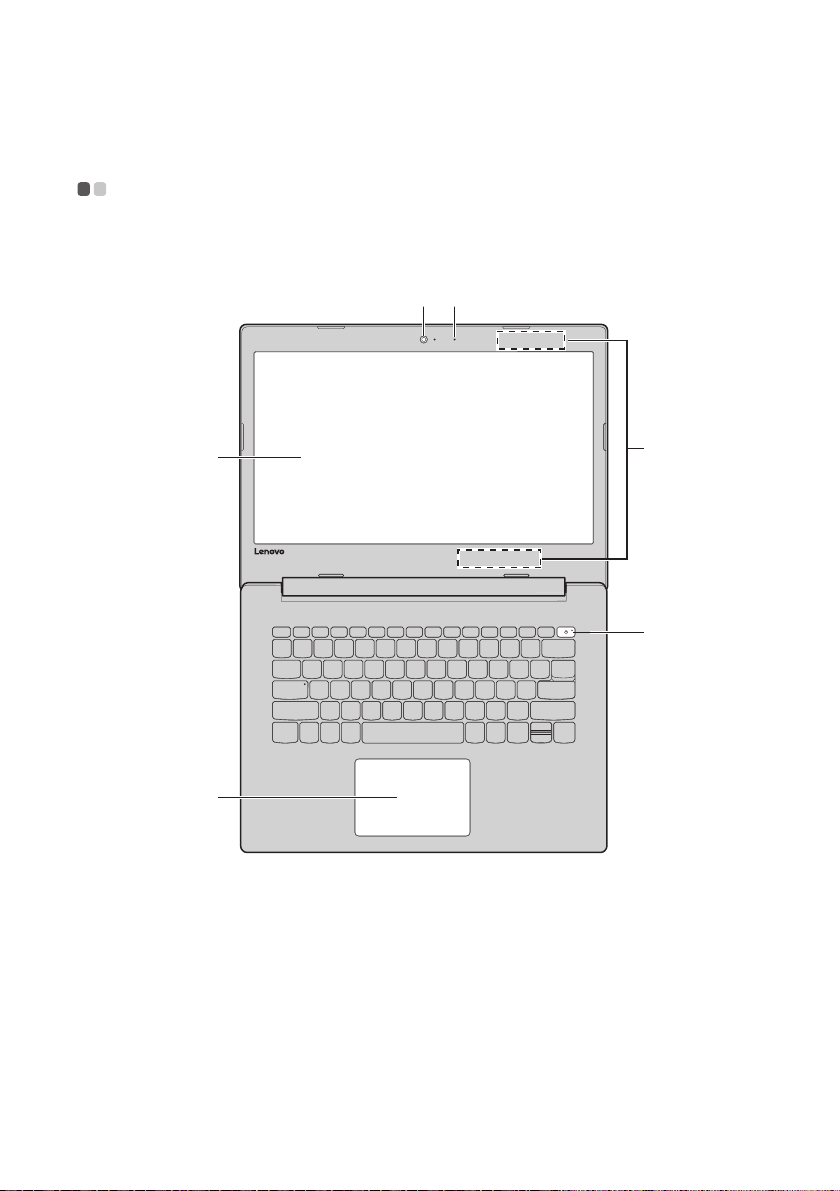
Κεφάλαιο 1. Γνωρίστε τον υπολογιστή σας
c
f
a b
d
e
Επάνω πλευρά - - - - - - - - - - - - - - - - - - - - - - - - - - - - - - - - - - - - - - - - - - - - - - - - - - - - - - - - - - - - - -
Lenovo ideapad 330-14IKB / ideapad 330-14AST
1
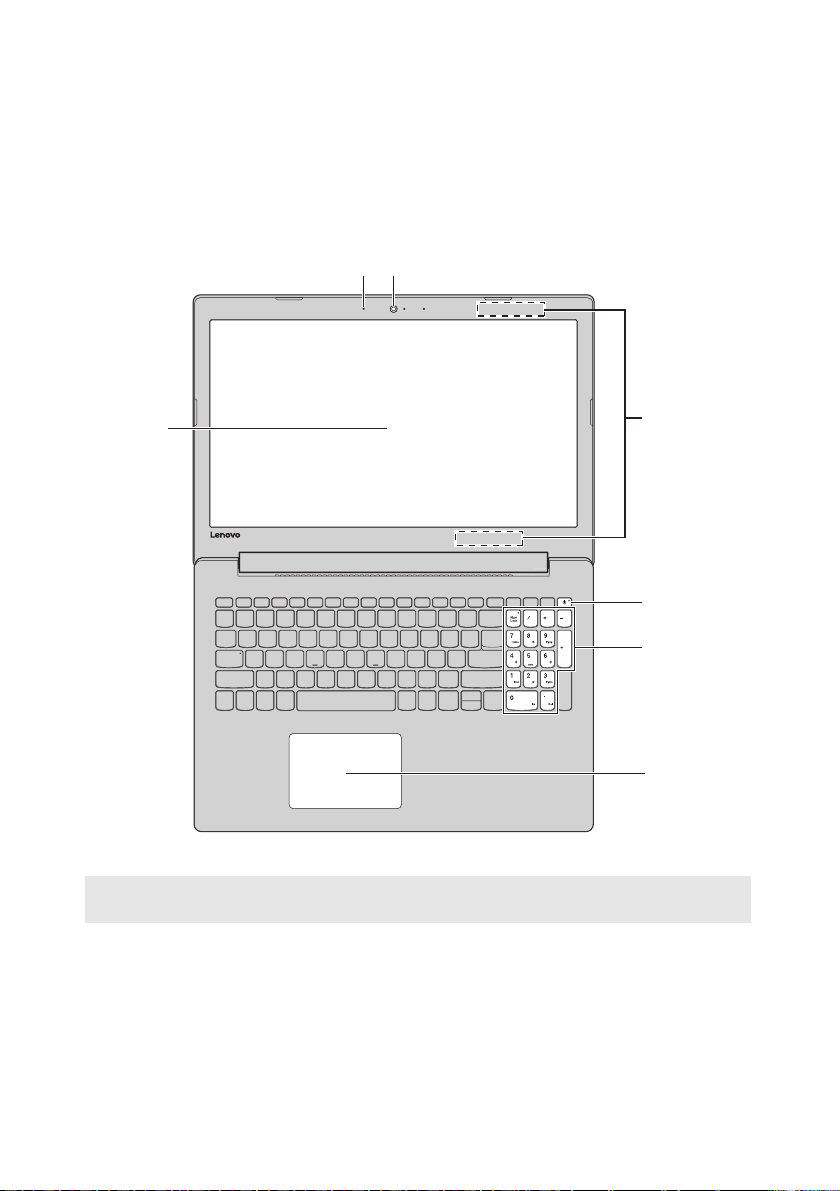
Κεφάλαιο 1. Γνωρίστε τον υπολογιστή σας
c
g
ab
d
e
f
Lenovo
ideapad 330-15IKB / ideapad 330-15AST /
ideapad 330-15IKB Touch
Σημείωση: Οι διακεκομμένες περιοχές υποδηλώνουν μέρη που δεν είναι ορατά από το εξωτερικό
Προ
σοχή:
• Μην ανοίγ
προσέχετε να μην αφήνετε μολύβια ή άλλα αντικείμενα ανάμεσα στην οθόνη και στο πληκτρολόγιο.
Διαφορετικά, ενδέχεται να προκληθεί βλάβη στην οθόνη.
2
του υπολογιστή.
ετε την οθόνη με κλίση μεγαλύτερη των 170 μοιρών. Όταν κλείνετε την οθόνη,
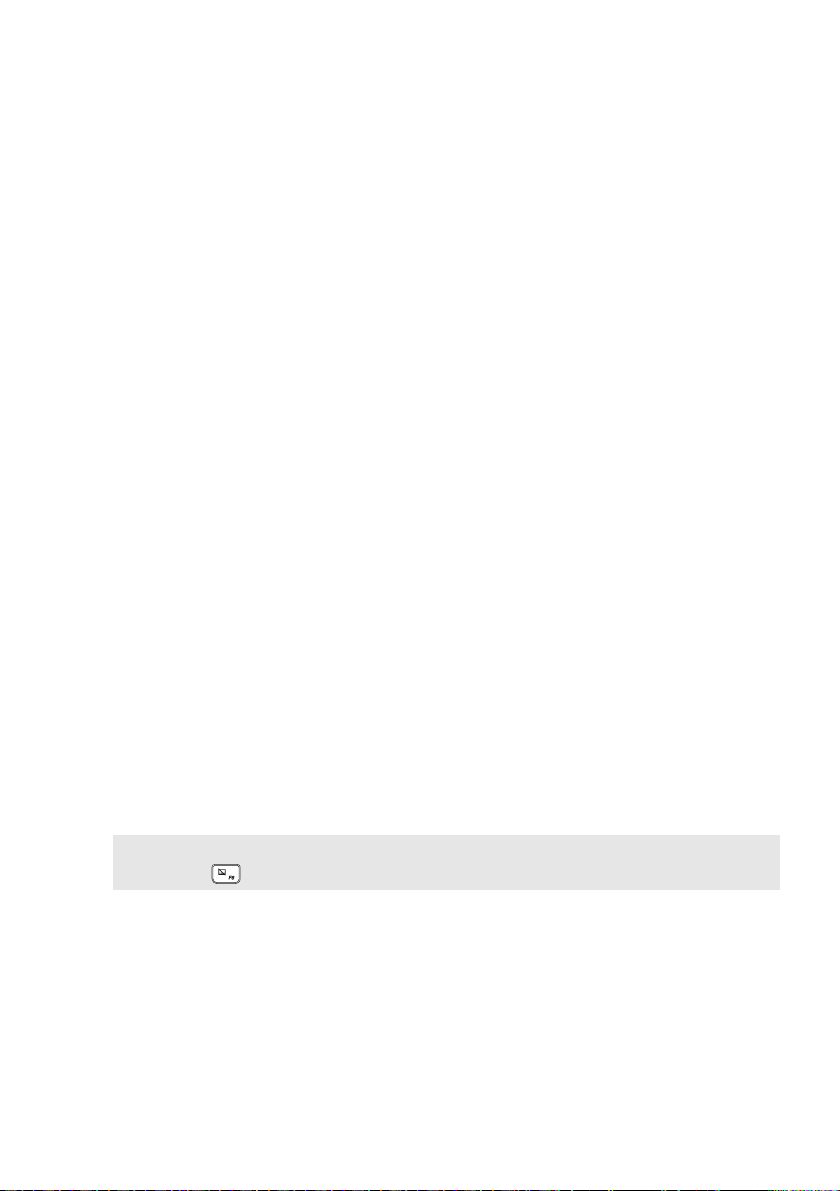
Κεφάλαιο 1. Γνωρίστε τον υπολογιστή σας
a Ενσωματωμένη
κάμερα
b Ενσωματωμένο
μικρόφωνο
c Οθόνη
υπολογιστή
d Κεραίες
ασύρματου
δικτύου LAN
e Πλήκτρο
λειτουργίας
f Αριθμητικό
πληκτρολόγιο
g Επιφάνεια αφής
Χρήση της κάμερας για την επικοινωνία μέσω βίντεο.
Καταγράφουν ήχο που μπορεί να χρησιμοποιηθεί σε διάσκεψη με
βίντεο, σε φωνητική αφήγηση ή εγγραφή ήχου.
Η οθόνη LCD με οπίσθιο φωτισμό LED παρέχει άριστη οπτική
απόδοση.
Συνδέστε με έναν ασύρματο μετασχηματιστή LAN για την
αποστολή και τη λήψη ασύρματων σημάτων.
Πατήστε αυτό το πλήκτρο για να ενεργοποιήσετε/
απενεργοποιήσετε τον υπολογιστή.
Όταν ο υπολογιστής εί
παρατεταμένα αυτό το πλήκτρο για περισσότερο από 1
δευτερόλεπτο, θα μεταβεί σε κατάσταση αναστολής
λειτουργίας, ενώ αν το πατήσετε παρατεταμένα για περισσότερα
από 4 δευτερόλεπτα θα απενεργοποιηθεί.
Για λεπτομέρειες, ανατρέξτε στην ενότητα "Χρήση του
πληκτρολογίου" στη σε
Η επιφάνεια αφής λειτουργεί ως συμβατικό ποντίκι.
Επιφάνεια αφ
σύρετε το δάχτυλό σας επάνω στην επιφάνεια προς την
κατεύθυνση που θέλετε να μετακινηθεί ο δείκτης.
Κουμπιά επιφάνειας αφ
δεξιάς πλευράς αντιστοιχούν σε εκείνες του αριστερού/δεξιού
κουμπιού ενός παραδοσιακού ποντικιού.
ναι ενεργοποιημένος, αν πατήσετε
λίδα 4.
ής: Για να μετακινήσετε το δείκτη στην οθόνη,
ής: Οι λειτουργίες της αριστερής/
Σημείωση: Μπορείτε να ενεργοποιήσετε/απενεργοποιήσετε την επιφάνεια αφής πιέζοντας το F6
).
(
3
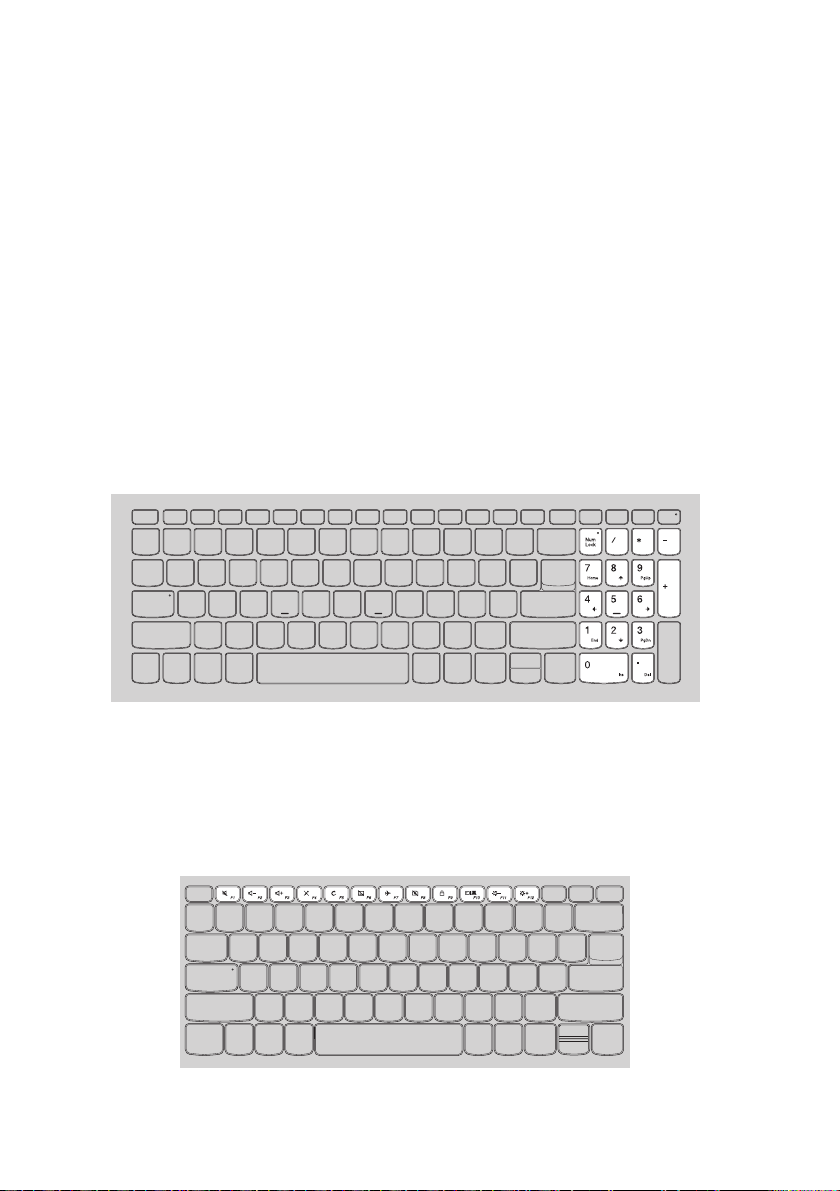
Κεφάλαιο 1. Γνωρίστε τον υπολογιστή σας
Χρ
ήση του πληκτρολογίου
Ο υπολογιστής σας διαθέτει αριθμητικά πλήκτρα και πλήκτρα λειτουργίας και
μπορεί να διαθέτει και αριθμητικό πληκτρολόγιο ενσωματωμένο στο βασικό του
πληκτρολόγιο.
Αριθμητικό πληκτρολόγιο
Lenovo ideapad 330-15IKB / ideapad 330-15AST / ideapad 330-15IKB
ouch
T
Το πληκτρολόγιο διαθέτει ένα ξεχωριστό αριθμητικό πληκτρολόγιο. Για να
ενεργοποιήσετε ή να απενεργοποιήσετε το αριθμητικό πληκτρολόγιο, πατήστε το
πλήκτρο Num Lock .
Πλήκτρα συντόμευσης
Μπορείτε να αποκτήσετε πρόσβαση σε συγκεκριμένες ρυθμίσεις του συστήματος
πατώντας τα κατάλληλα πλήκτρα συντόμευσης.
Lenovo ideapad 330-14IKB / ideapad 330-14AST
4
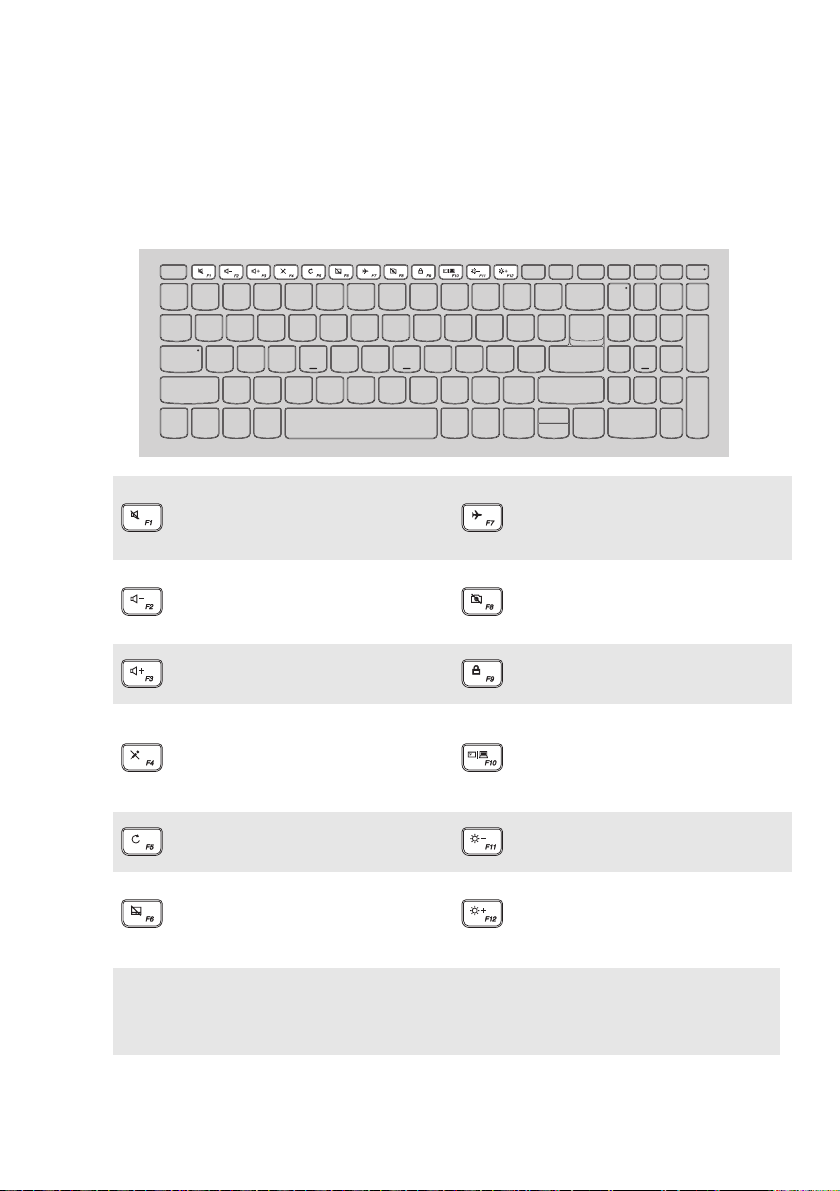
Κεφάλαιο 1. Γνωρίστε τον υπολογιστή σας
Lenovo ideapad 330-15IKB / ideapad 330-15AST /
ideapad 330-15IKB Touch
Σίγαση/κατάργηση σίγασης
ήχου.
Μείωση επιπέδου έντασης
ήχου.
Αύξηση επιπέδου έντασης
ήχου.
Ενεργοποίηση/
απενεργοποίηση του
μικροφώνου.
Ανανέωση της σελίδας.
Ενεργοποίηση/
απενεργοποίηση της
επιφάνειας αφής.
Σημείωση: Εάν αλλάξατε τη ρύθμιση Hotkey Mode (Λειτουργία πλήκτρων συντόμευσης) από
Enabled (Ενεργοποιημένη) σε Disabled (Απενεργοποιημένη) στο βοηθητικό
πρόγραμμα εγκατάστασης του BIOS, θα πρέπει να πατήσετε το πλήκτρο Fn μαζί με το
κατάλληλο πλήκτρο συντόμευσης.
Ενεργοποίηση/
απενεργοποίηση της
λειτουργίας πτήσης.
Ενεργοποίηση/
απενεργοποίηση της
κάμερας.
Κλείδωμα/ξεκλείδωμα της
οθόνης LCD.
Ενεργοποίηση του
εξωτερικού προβολέα ή
επιλογή της εξωτερικής
οθόνης.
Μείωση της φωτεινότητας
της οθόνης.
Αύξηση της φωτεινότητας
της οθόνης.
5
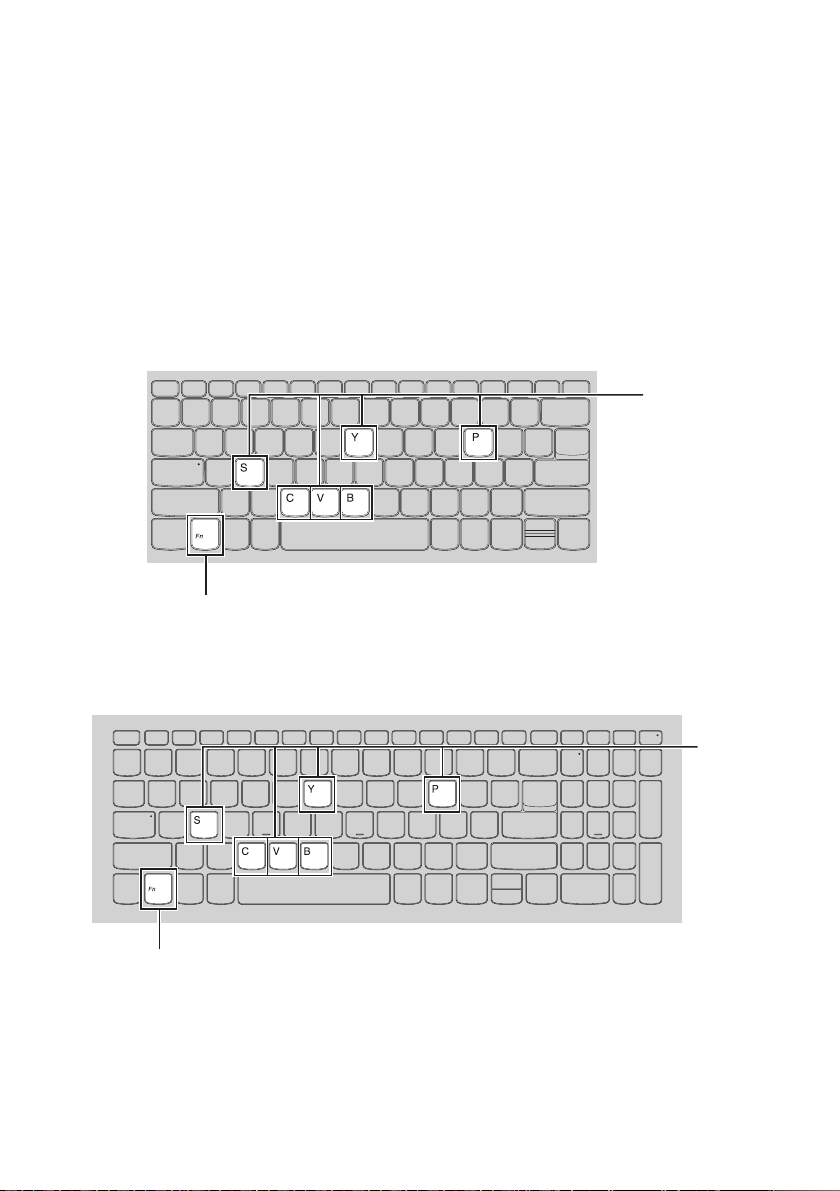
Κεφάλαιο 1. Γνωρίστε τον υπολογιστή σας
a
b
a
b
Συνδυασμοί πλήκτρων λειτουργίας
Χρησιμοποιώντας τα πλήκτρα λειτουργίας, μπορείτε να αλλάζετε δυνατότητες
λειτουργίας άμεσα. Για να χρησιμοποιήσετε αυτήν τη λειτουργία, πατήστε και
κρατήστε πατημένο το πλήκτρο Fn a και, στη συνέχεια, πατήστε ένα από τα
πλήκτρα λειτουργίας b.
Lenovo ideapad 330-14IKB / ideapad 330-14AST
Lenovo ideapad 330-15IKB / ideapad 330-15AST /
ideapad 330-15IKB Touch
6
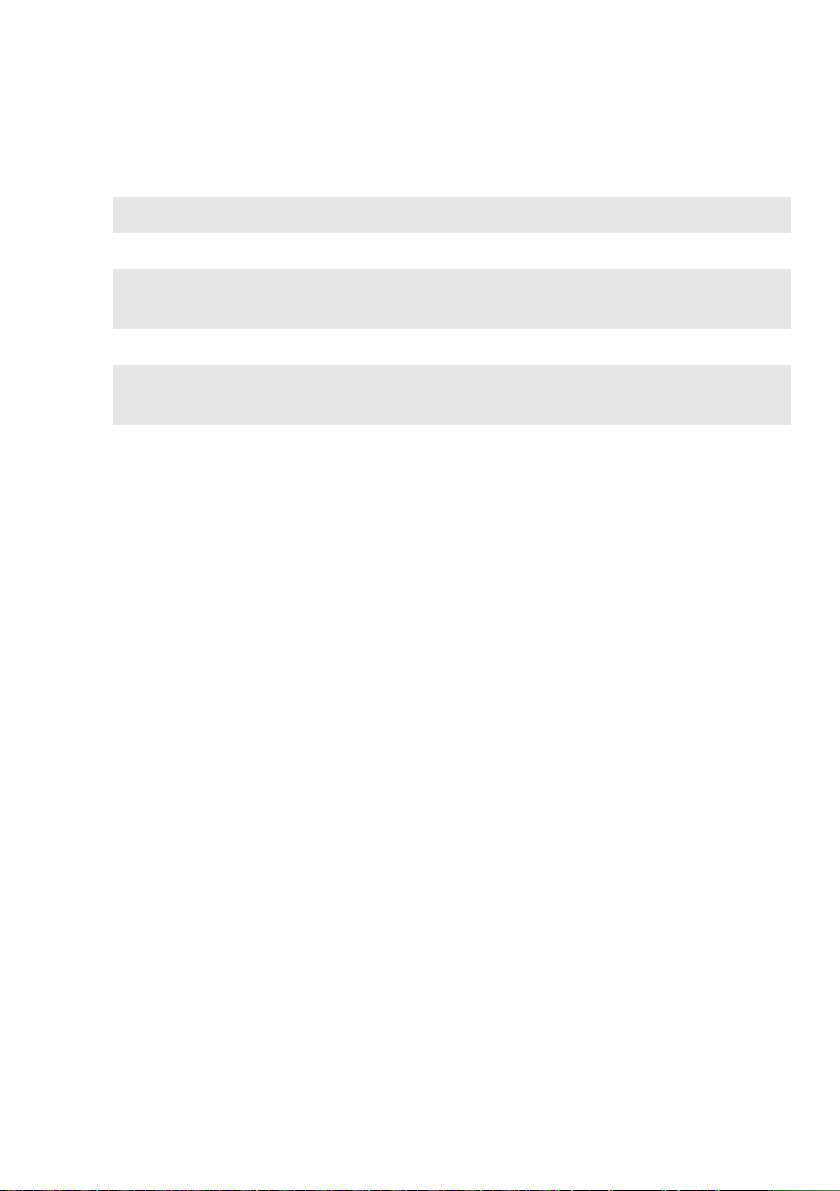
Κεφάλαιο 1. Γνωρίστε τον υπολογιστή σας
Παρακάτω περιγράφονται οι δυνατότητες των πλήκτρων λειτουργίας.
Fn + B: Ενεργοποίηση της λειτουργίας διακοπής.
Fn + P:
Fn + C:
Fn + Y:
Fn + S + V:
Ενεργοποίηση της λειτουργίας παύσης.
Ενεργοποίηση/απενεργοποίηση της λειτουργίας
scroll lock.
Ενεργοποίηση του αιτήματος συστήματος.
Ρυθμίστε την μπαταρία στη Λειτουργίας
αποστολής.
7

Κεφάλαιο 1. Γνωρίστε τον υπολογιστή σας
ab c d e gf i j k
ab c d e g ih jk
Αριστερή πλευρά - - - - - - - - - - - - - - - - - - - - - - - - - - - - - - - - - - - - - - - - - - - - - - - - - - - - - - - - -
Lenovo ideapad 330-14AST / ideapad 330-15AST
Lenovo ideapad 330-14IKB / ideapad 330-15IKB / ideapad 330-
15IKB Touch
a Υποδοχή
μετασχηματιστή
εναλλασσόμενου
ρεύματος
Συνδέει με τον μετασχηματιστή εναλλασσόμενου ρεύματος.
8

b Ένδειξη
κατάστασης
μπαταρίας/
φόρτισης
Κατάσταση
μετασχηματιστή
εναλλασσόμενου
ρεύματος
Αποσυνδεδεμένος
Συνδεδεμένος
Κεφάλαιο 1. Γνωρίστε τον υπολογιστή σας
Κατάσταση
Σημασία
ένδειξης
Σβηστή Ο υπολογιστής είναι σε κατάσταση
αναστολής λειτουργίας ή
απενεργοποιημένος. Η ισχύς της μπαταρίας
είναι πάνω από 20%.
Σταθερά αν
πορτοκαλί χρώμα
Αναβοσβήνει γρ
με πορτοκαλί χρώμα
Αναβοσβήνει αργά με
πορτοκαλί χρώμα
Αναβοσβήνει αργά με
λευκ
Σταθερά λευκ
αμμένη με
ήγορα
ό χρώμα
ή Η ισχύς της μπαταρίας είναι πάνω από 80%,
Η εναπομένουσα ισχύς της μπαταρίας είναι
μεταξύ 5% και 20%.
Η ισχύς της μπαταρίας είναι μεταξύ 1% και
5%.
Η μπαταρία φορτίζεται. Όταν η ισχύς της
μπαταρίας φτάσει στο 20%, το χρώμα της
ένδειξης που αναβοσβήνει αλλάζει σε λευκό.
Η ισχύς της μπαταρίας είναι μεταξύ 20% και
80% και η φόρτιση συνεχίζεται. Όταν η
ισχύς της μπαταρίας φτάσει στο 80%, η
λυχνία φόρτισης θα σταματήσει να
αναβοσβήνει.
αλλά η φόρτιση θα συνεχιστεί μέχρι η
μπαταρία να φορτιστεί πλήρως.
c Θύρα RJ-45
d Θύρα HDMI
e Θύρα USB 3.0
Σημείωση: Για λεπτομέρειες, ανατρέξτε στην ενότητα "Σύνδεση συσκευών USB" στη σελίδα 11.
Συνδέει τον υπολογιστή με ένα δίκτυο Ethernet.
Συνδέει τον υπολογιστή με συσκευές με είσοδο HDMI, όπως π.χ.
μια τηλεόραση ή μια οθόνη.
Συνδέει τον υπολογιστή με συσκευές USB.
9

Κεφάλαιο 1. Γνωρίστε τον υπολογιστή σας
Σημειώσεις:
f Θύρα USB 2.0 (σε
Συνδέει τον υπολογιστή με συσκευές USB.
επιλεγμένα
μοντέλα)
Σημείωση: Για λεπτομέρειες, ανατρέξτε στην ενότητα "Σύνδεση συσκευών USB" στη σελίδα 11 .
g Υποδοχή ήχου
Για σύνδεση ακουστικών.
Combo (σύνθετη)
• Η υποδοχή ήχου Combo (σύνθετη) δεν υποστηρίζει συμβατικά μικρόφωνα.
• Η λειτουργία εγγραφής ήχου ενδέχεται να μην υποστηρίζεται αν συνδεθούν ακουστικά τρίτου
παρόχου, λόγω διαφορετικών βιομηχανικών προτύπων.
h Θύρα τύπου C (σε
επιλεγμένα
Η θύρα τύπου C υποστηρίζει:
• USB 3.0 (γε
νιάς 1, έξοδος 5V DC, 0,9A DC)
μοντέλα)
i Υποδοχή κάρτας
Τοποθετήστε εδώ τις κάρτες μνήμης (δεν παρέχονται).
μνήμης
Σημείωση: Για λεπτομέρειες, ανατρέξτε στην ενότητα "Χρήση καρτών μνήμης (δεν παρέχονται)"
λίδα 13.
στη σε
j Κουμπί Novo
Ενώ ο υπολογιστής είναι απενεργοποιημένος, πατήστε αυτό το
κουμπί για να ξεκινήσετε τη λειτουργία System Recovery
(Αποκατάσταση συστήματος) ή το Βοηθητικό πρόγραμμα
εγκατάστασης του BIOS ή για να εισέλθετε στο μενού
εκκίνησης.
k Ένδειξη
κατάστασης
λειτουργίας
Ενδεικτική
λυχνία
Ένδειξη
τάστασης
κα
λειτουργίας
Κατάσταση
Σημασία
ένδειξης
Αναμ μ έ ν η (σταθερά με
λευκό χρώμα)
Αναβ ο σ β ή ν ε ι Ο υπολογιστής βρ
Σβηστή Ο υπολογιστής είν
Ο υπολογιστής είναι ενεργοποιημένος.
αναστολής λειτουργίας.
ίσκεται σε κατάσταση
αι απενεργοποιημένος.
10

Κεφάλαιο 1. Γνωρίστε τον υπολογιστή σας
Σύνδεση συσκευών USB
Ο Μπορείτε να συνδέσετε μια συσκευή USB στον υπολογιστή σας, συνδέοντας το
βύσμα USB (Τύπου A) στη θύρα USB του υπολογιστή σας.υπολογιστής σας
διαθέτει δύο θύρες USB συμβατές με συσκευές USB.
Την πρώτη φορά που συνδέετε μια συσκευή USB σε μία συγκεκριμένη θύρα USB
στον υπολογιστή σας, τα Windows εγκαθιστούν αυτόματα ένα πρόγραμμα οδήγησης
για αυτήν τη συσκευή. Αφού το πρόγραμμα οδήγησης εγκατασταθεί, μπορείτε να
αποσυνδέσετε και να συνδέσετε ξανά τη συσκευή χωρίς να εκτελέσετε επιπλέον
βήματα.
Σημείωση: Συνήθως, τα Windows εντοπίζουν μια νέα συσκευή αφού συνδεθεί και στη συνέχεια
εγκαθιστούν αυτόματα το πρόγραμμα οδήγησης. Ωστόσο, για ορισμένες συσκευές ίσως
χρειαστεί να εγκατασταθεί το πρόγραμμα οδήγησης πριν τη σύνδεση. Ανατρέ ξ τ ε στα
έγγραφα τεκμηρίωσης που παρέχονται από τον κατασκευαστή της συσκευής πριν από τη
σύνδεση της συσκευής.
Πριν να αποσυνδέσετε μια συσκευής αποθήκευσης USB, βεβαιωθείτε ότι ο
υπολογιστής σας έχει ολοκληρώσει τη μεταφορά δεδομένων σε αυτή τη συσκευή.
Κάντε κλικ στο εικονίδιο Ασφαλής κατάργηση συσκευών υλικού και εξαγωγή
αποθ/κών μέσων στην περιοχή ειδοποιήσεων των Windows, για να αφαιρέσετε τη
συσκευή πριν την αποσυνδέσετε.
Σημείωση: Αν η συσκευή USB σας χρησιμοποιεί καλώδιο τροφοδοσίας, συνδέστε τη συσκευή σε
μια πηγή τροφοδοσίας πριν τη συνδέσετε. Διαφορετικά, η συσκευή ενδέχεται να μην
αναγνωριστεί.
11

Κεφάλαιο 1. Γνωρίστε τον υπολογιστή σας
∆εξιά πλευρά - - - - - - - - - - - - - - - - - - - - - - - - - - - - - - - - - - - - - - - - - - - - - - - - - - - - - - - - - - - - - - - - -
a Μονάδα οπτικού
Εκτελεί ανάγνωση/εγγραφή οπτικών δίσκων.
δίσκου (σε
επιλεγμένα
μοντέλα)
a Εικονική μονάδα
(σε επιλεγμένα
μοντέλα)/
ρός δίσκος
σκλη
(σε επιλεγμένα
μοντέλα)
Σημείωση: Ορισμένα μοντέλα παρέχονται με μια εικονική μονάδα. Για ορισμένα μοντέλα, μπορείτε
να αγοράσετε μονάδα οπτικού δίσκου για την αντικατάσταση της εικονικής μονάδας. Για
ορισμένα μοντέλα, μπορείτε να αγοράσετε μονάδα οπτικού δίσκου ή σκληρού δίσκου για
την αντικατάσταση της εικονικής μονάδας.
12

Κεφάλαιο 1. Γνωρίστε τον υπολογιστή σας
Σημειώσεις:
Σημειώσεις:
b Υποδοχή
κλειδαριάς
ασφαλείας
Kensington
• Πριν από την αγορά οποιουδήποτε προϊόντος ασφαλείας, βεβαιωθείτε ότι είναι συμβατό με αυτό
τον τύπο οπής της κλειδαριάς ασφαλείας.
• Είστε υπεύθυνοι για την αξιολόγηση, την επιλογή και την εφαρμογή των συσκευών κλειδώματος
και των δυνατοτήτων ασφαλείας. Η Lenovo δεν παρέχει σχόλια, κρίσεις ή εγγύηση για τη
λειτουργία, την ποιότητα ή τις επιδόσεις των συσκευών κλειδώματος και των δυνατοτήτων
ασφαλείας.
Χρήση κα
ρτών μνήμης (δεν παρέχονται)
Συνδέστε εδώ μια κλειδαριά ασφαλείας (δεν παρέχεται), για να
προστατεύσετε τον υπολογιστή σας από κλοπή και μη
εξουσιοδοτημένη χρήση. Μπορείτε να συνδέσετε μια κλειδαριά
ασφαλείας στον υπολογιστή για να αποφευχθεί η αφαίρεσή του
χωρίς την άδειά σας. Για λεπτομέρειες σχετικά με την
εγκατάσταση της κλειδαριάς ασφαλείας, ανατρέξτε στις οδηγίες
που συνοδεύουν την κλει
δαριά ασφαλείας που έχετε αγοράσει.
Ο υπολογιστής υποστηρίζει τους παρακάτω τύπους καρτών μνήμης:
• Κά
ρτα Secure Digital (SD)
• Κά
ρτα Secure Digital High Capacity (SDHC)
• Κά
ρτα SD eXtended Capacity (SDXC)
• MultiMediaCard (MMC)
• Τοπ ο θετ ε ί τε μόνο μία κάρτα κάθε φορά στην υποδοχή.
• Αυτή η συσκευή ανάγνωσης καρτών δεν υποστηρίζει συσκευές SDIO (π.χ. SDIO Bluetooth,
κ.λπ.).
Τοποθέτη σ η κάρτας μνήμης
Σπρώξτε μέσα την κάρτα μνήμης μέχρι να αγγίξει το κάτω μέρος της υποδοχής.
Αφαίρεση κάρτας μνήμης
Τραβήξτε απαλά την κάρτα μνήμης από την υποδοχή κάρτας μνήμης.
Σημείωση: Πριν να αφαιρέσετε την κάρτα μνήμης, απενεργοποιήστε τη χρησιμοποιώντας την
ασφαλή κατάργηση συσκευών υλικού και εξαγωγή αποθ/κών μέσω των Windows για να
αποφύγετε την καταστροφή δεδομένων.
13

Κεφάλαιο 1. Γνωρίστε τον υπολογιστή σας
Κάτω πλευρά - - - - - - - - - - - - - - - - - - - - - - - - - - - - - - - - - - - - - - - - - - - - - - - - - - - - - - - - - - - - - - - - -
a Ανοίγματα
Γίνεται απαγωγή της εσωτερικής θερμότητας.
εξαερισμού
Σημείωση: Βεβαιωθείτε ότι δεν φράσσεται κανένα από τα ανοίγματα εξαερισμού, διαφορετικά
υπάρχει κίνδυνος υπερθέρμανσης του υπολογιστή.
b Ηχεία
Παρέχουν έξοδο ήχου.
14

Κεφάλαιο 2. Έναρξη χρήσης των Windows 10
Ρύθμιση των παραμέτρων του λειτουργικού
συστήματος για πρώ
Ίσως χρειαστεί να ρυθμίσετε τις παραμέτρους του λειτουργικού συστήματος κατά
την πρώτη χρήση. Η διαδικασία ρύθμισης παραμέτρων μπορεί να περιλαμβάνει τις
παρακάτω διαδικασίες:
ποδοχή της άδειας χρήσης τελικού χρήστη
• Α
• Ρύ
θμιση παραμέτρων της σύνδεσης στο Internet
λωση του λειτουργικού συστήματος
• Δή
ημιουργία λογαριασμού χρήστη
• Δ
Περιβάλλοντα εργασίας λειτουργικού
συστήματος - - - - - - - - - - - - - - - - - - - - - - - - - - - - - - - - - - - - - - - - - - - - - - - - - - - - - - - - - - - - - - - - - - -
Το μενού Έναρξης
Τα Windows 10 διαθέτουν ένα δυναμικό και χρήσιμο μενού έναρξης. Για να
ανοίξετε το μενού έναρξης, κάντε ένα από τα εξής:
• Επιλέξτε το κο
μενού Έναρξης.
• Πα
τήστε το πλήκτρο Windows στο πληκτρολόγιο.
υμπί Έναρξης στην κάτω αριστερή γωνία και θα εμφανιστεί το
τη φορά - - - - - - - - - - - - - - - - - - - - - - - - - - - - - - - - - - - -
15

Κεφάλαιο 2. Έναρξη χρήσης των Windows 10
Το κουμπί τροφοδοσίας βρίσκεται στο μενού Έναρξης. Επιλέξτε το, για να μπορείτε
να επιλέξετε να απενεργοποιήσετε ή να επανεκκινήσετε τον υπολογιστή ή να τον
θέσετε σε κατάσταση αναστολής λειτουργίας.
Μέσω του μενού Έναρξης, μπορείτε να βρίσκετε όλες τις εγκατεστημένες
εφαρμογές ή να προβάλλετε τις εφαρμογές που χρησιμοποιείτε συχνότερα.
16

Κεφάλαιο 2. Έναρξη χρήσης των Windows 10
Το Κέντρο ενεργειών
Επιλέξτε το εικονίδιο Κέντρο ενεργειών στη γραμμή εργασιών και θα
εμφανιστεί το Κέντρο ενεργ
Από το Κέντρο ενεργειώνμπορείτε να διαβάζετε σημαντικές ειδοποιήσεις από τα
Windows και τις εφαρμογές σας. Επιπλέον, μπορείτε να αλλάζετε γρήγορα κοινές
ρυθμίσεις.
ειών .
Προβολή εργασιών στη γραμμή εργασιών
Στα Windows 10, μπορείτε να προσθέσετε μια νέα επιφάνεια εργασίας και να
εναλλάσσεστε μεταξύ διάφορων επιφανειών εργασίας.
Για να προσθέσετε μια νέα επιφάνεια εργασίας, κάντ
ντε κλικ στο εικονίδιο της Προβολής εργασιών στην περιοχή της γραμμής
• Κά
εργασιών.
ε τα εξής:
17

Κεφάλαιο 2. Έναρξη χρήσης των Windows 10
• Κάντε κλικ στη Νέα επιφάνεια εργασίας.
Για εναλλαγή ανάμεσα στις επιφάνειες εργασίας, κάντε κλικ στο εικονίδιο της
Προβολής εργασιών και
εργασίας.
, στη συνέχεια, επιλέξτε την επιθυμητή επιφάνεια
18

Κεφάλαιο 2. Έναρξη χρήσης των Windows 10
Θέση του υπολογιστή σε κατάσταση αναστολής
λειτουργίας ή τερματισμός της λειτουργίας του - -
Όταν ολοκληρώσετε την εργασία σας στον υπολογιστή, μπορείτε να τον θέσετε σε
κατάσταση αναστολής λειτουργίας ή να τερματίσετε τη λειτουργία του.
Θέση του υπολογιστή σε κατάσταση αναστολής λειτουργίας
Εάν πρόκειται να βρεθείτε μακριά από τον υπολογιστή σας μόνο για μικρό χρονικό
διάστημα, θέστε τον σε αναστολή λειτουργίας.
Όταν ο υπολογιστής βρίσκεται σε κατ
τον επαναφέρετε γρήγορα για να συνεχίσετε να τον χρησιμοποιείτε,
παρακάμπτοντας τη διαδικασία εκκίνησης.
Για να θέσετε τον υπολογιστή σε ανα
• Κλ
είστε το καπάκι της οθόνης.
• Πα
τήστε το κουμπί λειτουργίας.
• Μετακι
κουμπί Έναρξης. Επιλέξτε Τροφοδοσία Αναστολή.
Σημείωση: Θέστε τον υπολογιστή σας σε αναστολή λειτουργίας πριν τον μετακινήσετε. Η
νήστε το δρομέα στην κάτω αριστερή γωνία και, στη συνέχεια, επιλέξτε το
μετακίνηση του υπολογιστή σας όσο περιστρέφεται ο σκληρός δίσκος ενδέχεται να
προκαλέσει ζημιά στον σκληρό δίσκο, επιφέροντας απώλεια δεδομένων.
άσταση αναστολής λειτουργίας, μπορείτε να
στολή λειτουργίας, κάντε ένα από τα εξής:
Για να επαναφέρετε τον υπολογιστή, κάντε τα εξής:
• Πα
τήστε οποιοδήποτε πλήκτρο στο πληκτρολόγιο.
• Πα
τήστε το κουμπί λειτουργίας.
19

Κεφάλαιο 2. Έναρξη χρήσης των Windows 10
ρματισμός του υπολογιστή
Τε
Εάν δεν πρόκειται να χρησιμοποιήσετε τον υπολογιστή για μεγάλο χρονικό
διάστημα, τερματίστε τη λειτουργία του.
Για να τερματίσετε τη λειτουργία του υπολογιστή, κά
• Μετακινήστε το δρ
κουμπί Έναρξης. Επιλέξτε Τροφοδοσία Τερ μ α τι σμ ό ς λειτουργίας.
• Κάντε δεξί κλικ στο κουμπί "Έναρξη" στην κάτω αριστερή γωνία και επιλέξτε
Τερμ α τι σμ ό ς λειτουργίας ή αποσύνδεση Τε ρ μα τι σ μό ς λειτουργίας.
ομέα στην κάτω αριστερή γωνία και, στη συνέχεια, επιλέξτε το
ντε ένα από τα εξής:
20

Κεφάλαιο 2. Έναρξη χρήσης των Windows 10
Σύνδεση σε ασύρματο δίκτυοη - - - - - - - - - - - - - - - - - - - - - - - - - - - - - - - - -
Ενεργοποίηση ασύρματης σύνδεσής
Για να ενεργοποιήσετε τις ασύρματες λειτουργίες, κάντε ένα από τα εξής:
ντε κλικ στο εικονίδιο Κέντρο ενεργειών στην περιοχή ειδοποιήσεων και,
• Κά
στη συνέχεια, κ
τήστε το για να απενεργοποιήσετε τη λειτουργία πτήσης.
• Πα
• Κά
ντε κλικ στα στοιχεία Ρυθμίσεις Δίκτυο και Internet Λειτουργία
πτήσης για να ανοίξετε τη σελίδα ρύθμισης παραμέτρων δικτύο
μετακινήστε το διακόπτη της λειτουργίας πτήσης στην επιλογή Απενεργοποίηση.
Σύνδεση σε ασύρματο δίκτυο
Μετά από την ενεργοποίηση της ασύρματης επικοινωνίας, ο υπολογιστής θα
αναζητήσει αυτόματα διαθέσιμα ασύρματα δίκτυα και θα τα εμφανίσει στη λίστα
ασύρματων δικτύων. Για να συνδεθείτε σε ένα ασύρματο δίκτυο, κάντε κλικ στο
όνομα του δικτύου στη λίστα και, στη, συνέχεια, κάντε κλικ στο στοιχείο Σύνδεση.
αταργήστε την επιλογή για τη Λειτουργία πτήσης.
υ. Στη συνέχεια,
Σημείωση: Σε ορισμένα δίκτυα απαιτείται ένα κλειδί ασφαλείας ή κωδικός πρόσβασης δικτύου για
σύνδεση. Για να συνδεθείτε σε ένα από αυτά τα δίκτυα, ζητήστε το κλειδί ασφαλείας ή
τον κωδικό πρόσβασης από τον διαχειριστή του δικτύου ή από την υπηρεσία παροχής
Internet (ISP).
21

Κεφάλαιο 2. Έναρξη χρήσης των Windows 10
Λήψη βοήθειας από τα Windows - - - - - - - - - - - - - - - - - - - - - - - - - - - - -
Εάν αντιμετωπίζετε κάποιο πρόβλημα με το λειτουργικό σύστημα, ανατρέξτε στην
εφαρμογή Λήψη βοήθειας των Windows. Για να την ανοίξετε, κάντε τα εξής:
• Μετακινήστε το δρομέα στην κάτω αριστερή γωνία και, στη συνέχεια, επιλέξτε το
κουμπί Έναρξης. Επιλέξτε Λήψη βοήθειας από την περιοχή Όλες οι εφαρμογές.
22

Κεφάλαιο 3. Σύστημα αποκατάστασης
Push-button reset (Επαναφορά με πάτημα
κουμπιού) - - - - - - - - - - - - - - - - - - - - - - - - - - - - - - - - - - - - - - - - - - - - - - - - - - - - - - - - - - - - - - - - - - - - - - -
Η λειτουργία Push-button reset (Επαναφορά με πάτημα κουμπιού) είναι ένα
ενσωματωμένο εργαλείο αποκατάστασης το οποίο δίνει τη δυνατότητα στους
χρήστες να επαναφέρουν το λειτουργικό τους σύστημα στην αρχική του κατάσταση.
Έτσι, τα δεδομένα τους και οι σημαντικές διαμορφώσεις διατηρούνται, χωρίς να
απαιτείται η δημιουργία αντιγράφων ασφαλείας των δεδομένων τους εκ των
προτέρων
Οι εξής δυνατότητες της λειτουργίας Push-button reset (Επαναφορά με πάτημα
κουμπιού) είναι διαθέσιμες σε χρήστες από πολλές τοποθεσίες των Windows:
Ανανέωση του υπολογιστή
Διορθώνει προβλήματα λογισμικού εγκαθιστώντας εκ νέου την εργοστασιακά
προεπιλεγμένη διαμόρφωση. Έτσι τα δεδομένα χρήστη, οι σημαντικές ρυθμίσεις και
τυχόν εφαρμογές του Windows Store που έχετε ήδη αγοράσει από το Windows Store
διατηρούνται.
Επαναφορά του υπολογιστή
Προετοιμάζει τον υπολογιστή για ανακύκλωση ή αλλαγή ιδιοκτησίας. Έτσι η
εργοστασιακά προεπιλεγμένη διαμόρφωση εγκαθίσταται εκ νέου και όλα τα
δεδομένα και οι εφαρμογές χρήστη επιστρέφουν στην κατάσταση της αρχικής
πρώτης επαφής (Out-of-Box Experience - OOBE).
.
Χρήση της λειτουργίας Push-button reset (Επαναφορά με
πάτημα κουμπιού)
Μπορείτε να ξεκινήσετε τη λειτουργία Push-button reset (Επαναφορά με πάτημα
κουμπιού) με έναν από τους ακόλουθους τρόπους:
• Κουμπί Novo:
- Τερ μ α τ ί σ τ ε τη λειτουργία του υπολογιστή και περιμένετε τουλάχιστον πέντε
δευτερόλεπτα. Πατήστε το κουμπί Novo και, στη συνέχεια, επιλέξτε System
Recovery (Αποκατάσταση συστήματος).
• Ρυθμίσεις:
- Στις Ρυθμίσεις Ενημέρωση και ασφάλεια Αποκατάσταση Εκκίνηση
για προχωρημένους επιλέξτε Επανεκκίνηση τώρα.
Για περισσότερες οδηγίες, ανατρέξτε στο αρχείο Βοήθειας και Υποστήριξης των
Windows στον υπολογιστή σας.
23

Κεφάλαιο 3. Σύστημα αποκατάστασης
Όταν αγόρασα τον υπολογιστή μου, έλαβα και ένα αντίγραφο των Windows. Πώς
μπορώ να προσδιορίσω αν το αντίγραφο των Windows προεγκαταστάθηκε από τη
Lenovo;
Στην εξωτερική πλε
μια ετικέτα με τις πληροφορίες ρύθμισης παραμέτρων του υπολογιστή σας.
Ελέγξτε την τυπωμένη συμβολοσειρά δίπλα στην ένδειξη OS. Αν
περιλαμβάνονται οι ενδείξεις Windows ή WIN, το αντίγραφο των Windows
προεγκαταστάθηκε από Lenovo.
Απεγκατέστησα ένα προεγκ
ελεύθερος χώρος αποθήκευσης στο δίσκο.
Το αν
τίγραφο των Windows που εκτελείται στον υπολογιστή σας μπορεί να έχει
ενεργοποιημένη την τεχνολογία Compact. Για τους υπολογιστές με Windows που
έχουν ενεργοποιημένη την τεχνολογία Compact, η πλειοψηφία των αρχείων που
απαιτούνται για το προεγκατεστημένο λογισμικό εγκαθίστανται στο Διαμέρισμα
αποκατάστασης και δεν διαγράφονται μέσω της τυπικής διαδικασίας
απεγκατάστασης.
πορώ να προσδιορίσω αν στα Windows που εκτελούνται στον υπολογιστή μου
Πώς μ
είναι ενεργοποιημένη η τεχνολογία Compact;
Η τεχνολογία Compact είναι συνήθ
Windows 10 Update που εκτελούνται σε μοντέλα υπολογιστών με μονάδες SSD (ή
eMMC) μόνο. Για να ελέγξετε τον υπολογιστή σας,
1 Κά
2 Ξεκινά το πρό
Εάν το δι
απεικονίζεται), τότε η τεχνολογία Compact είναι ενεργοποιημένη στο αντίγραφο
των Windows.
ντε δεξιό κλικ στο κουμπί Έναρξης στην κάτω αριστερή γωνία και
επιλέξτε Disk Management (Διαχείριση δίσκων).
αμέρισμα των Windows φέρει την ένδειξη Wim Boot (όπως
υρά του πακέτου του υπολογιστή σας θα πρέπει να υπάρχει
ατεστημένο λογισμικό, αλλά δεν αυξήθηκε σημαντικά ο
ως ενεργοποιημένη σε αντίγραφα των
γραμμα Disk Management (Διαχείριση δίσκων).
24

Κεφάλαιο 3. Σύστημα αποκατάστασης
Πού μπορώ να βρω τα προγράμματα οδήγησης για τις συσκευές υλικού εξοπλισμού
του υπολογιστή μου;
Αν στον υπολογιστή σας είναι προεγκ
ατεστημένο ένα λειτουργικό σύστημα
Windows, αναζητήστε πρώτα το πρόγραμμα εγκατάστασης στο διαμέρισμα D του
σκληρού δίσκου (σε επιλεγμένα μοντέλα, στο διαμέρισμα C). Αν δεν μπορέσετε να
βρείτε εκεί τα προγράμματα οδήγησης για όλες τις συσκευές υλικού που
χρειάζεστε, μεταφορτώστε τα από τον δικτυακό τόπο υποστήριξης πελατών της
Lenovo.
Σημείωση: Στον διαδικτυακό τόπο υποστήριξης της Lenovo διατίθενται τα πιο πρόσφατα
προγράμματα οδήγησης.
25

Κεφάλαιο 4. Αντιμετώπιση προβλημάτων
Συχνές ερωτήσεις - - - - - - - - - - - - - - - - - - - - - - - - - - - - - - - - - - - - - - - - - - - - - - - - - - - - - - - - - - - -
Σε αυτή την ενότητα παρουσιάζονται συχνές ερωτήσεις ανά κατηγορία.
Εύρεση πληροφοριών
Ποιες προφυλάξεις πρέπει να ακολουθώ όταν χρησιμοποιώ τον υπολογιστή μου;
Ο Οδηγός ασφαλείας και γενικών πληροφοριών της Lenovo ο οποίος διατίθεται
μαζί με τον υπολογιστή σας περιέχει προφυλάξεις ασφαλείας για τη χρήση του
υπολογιστή σας. Διαβάστε και τηρήστε όλα τα μέτρα προφύλαξης όταν
χρησιμοποιείτε τον υπολογιστή σας.
Πού μπορώ να βρω τις προδιαγραφές υλικού του υπολογιστή μου;
Μπορείτε να βρείτε τις προδιαγραφές υλικού για τον υπολογιστή σας από την
εφαρμογή Companion (ή Lenovo PC Manager).
Πού μπορώ να βρω πληροφορίες για την εγγύηση;
Σχετικά με την εγγύηση που ισχύει για τον υπολογιστή σας,
συμπεριλαμβανομένης της χρονικής περιόδου της εγγύησης και του τύπου της
υπηρεσίας εγγύησης, ανατρέξτε στην Περιορισμένη εγγύηση της Lenovo.
Προγράμματα οδήγησης και προεγκατεστημένο λογισμικό
Πού βρίσκονται οι δίσκοι εγκατάστασης για το λογισμικό που έχει προεγκατασταθεί
από τη Lenovo (λογισμικό επιφάνειας εργασίας);
Ο υπολογιστής σας δεν συνοδεύεται από δίσκους εγκατάστασης για το λογισμικό
που έχει προεγκατασταθεί από τη Lenovo. Εάν χρειαστεί να επανεγκαταστήσετε
το προεγκατεστημένο λογισμικό, μπορείτε να βρείτε το πρόγραμμα εγκατάστασης
στο διαμέρισμα D του σκληρού δίσκου (σε επιλεγμένα μοντέλα, στο διαμέρισμα
C). Εάν δεν μπορείτε να βρείτε το πρόγραμμα εγκατάστασης σε αυτήν τη
μπορείτε να το μεταφορτώσετε από τον δικτυακό τόπο υποστήριξης πελατών της
Lenovo.
Πού μπορώ να βρω προγράμματα οδήγησης για τις διάφορες συσκευές υλικού του
υπολογιστή μου;
Εάν στον υπολογιστή σας έχει προεγκατασταθεί το λειτουργικό σύστημα
Windows, η Lenovo παρέχει τα προγράμματα οδήγησης για όλες τις συσκευές
υλικού εξοπλισμού που χρειάζεστε στο διαμέρισμα D του σκληρού δίσκου (σε
επιλεγμένα μοντέλα, στο διαμέρισμα C). Μπορείτε επίσης να μεταφορτώσετε τα
πιο πρόσφατα προγράμματα οδήγησης συσκευών από τον δικτυακό τόπο
υποστήριξης πελατών της Lenovo.
26
θέση,

Κεφάλαιο 4. Αντιμετώπιση προβλημάτων
Βοηθητικό πρόγραμμα εγκατάστασης του BIOS
Τι είναι το Βοηθητικό πρόγραμμα εγκατάστασης του BIOS;
Το Βοηθητικό πρόγραμμα εγκατάστασης του BIOS είναι ένα λογισμικό που
βασίζεται στη μνήμη ROM. Προβάλλει βασικές πληροφορίες υπολογιστή και
παρέχει επιλογές για τη ρύθμιση συσκευών εκκίνησης, ασφαλείας, λειτουργίας
υλικού και άλλων προτιμήσεων.
Πώς μπορώ να ξεκινήσω το Βοηθητικό πρόγραμμα εγκατάστασης του BIOS;
Για να ξεκινήσετε το Βοηθητικό πρόγραμμα εγκατάστασης του BIOS:
1 Τερμ α τ ί σ τ ε τον υπολογιστή.
2 Πατήστε το κουμπί Novo και κατόπιν επιλέξτε το BIOS Setup (Πρόγραμμα
εγκατάστασης BIOS).
Πώς μπορώ να αλλάξετε τη λειτουργία εκκίνησης;
Διατίθενται δύο λειτουργίες εκκίνησης: UEFI και Legacy Support (Υποστήριξη
παλαιού τύπου). Για να αλλάξετε τη λειτουργία εκκίνησης, εκκινήστε το
Βοηθητικό πρόγραμμα εγκατάστασης του BIOS και ορίστε τη λειτουργία
εκκίνησης σε UEFI ή Legacy Support (Υποστήριξη παλαιού τύπου) στο μενού
εκκίνησης.
Πότε χρειάζεται να αλλάξω την κατάσταση εκκίνησης;
Η προεπιλεγμένη κατάσταση εκκίνησης για τον υπολογιστή σας είναι η
Κατάσταση UEFI. Εάν χρειάζεται να εγκαταστήσετε ένα παλαιό λειτουργικό
σύστημα όπως Windows, Linux ή Dos κ.λπ. (δηλαδή, οποιοδήποτε σύστημα πριν
από το Windows 8) στον υπολογιστή σας, πρέπει να αλλάξετε την κατάσταση
εκκίνησης σε Legacy Support (Υποστήριξη παλαιού τύπου). Το παλαιό
λειτουργικό σύστημα, όπως Windows, Linux ή Dos, κ
εγκατασταθεί αν δεν αλλάξετε τη λειτουργία εκκίνησης.
.λπ. δεν μπορεί να
Λήψη βοήθειας
Πώς μπορώ να επικοινωνήσω με το κέντρο υποστήριξης πελατών;
Ανατρέξτε στο "Κεφάλαιο 3. Λήψη βοήθειας και εξυπηρέτησης" του Οδηγού
ασφαλείας και γενικών πληροφοριών της Lenovo.
27

Κεφάλαιο 4. Αντιμετώπιση προβλημάτων
Αντιμετώπιση προβλημάτων - - - - - - - - - - - - - - - - - - - - - - - - - - - - - - - - - - - - - - - - -
Προβλήματα οθόνης
Όταν ενεργοποιώ τον
υπολογιστή μου, δεν
εμφανίζεται τίποτα στην
οθόνη.
Όταν ενεργοποιώ τον
υπολογιστή, μόνο ένας
λευκός δρομέας εμφανίζεται
στην κενή οθόνη.
νη χάνεται ενώ ο
Η οθό
υπολογιστής είναι
ενεργοποιημένος.
Προβλήματα με την αναστολή λειτουργίας
Το μήνυμα "κρίσιμο σφάλμα
με χαμηλή τη μπαταρία"
εμφανίζεται και ο
υπολογιστής
απενεργοποιείται αμέσως.
ολογιστής εισέρχεται
Ο υπ
σε κατάσταση αναστολής
λειτουργίας αμέσως μετά
την Ενεργοποίηση.
• Εάν η οθόνη είναι κενή, βεβαιωθείτε ότι:
- Ο μετασχη
συνδεδεμένος στον υπολογιστή και ότι το καλώδιο
τροφοδοσίας είναι συνδεδεμένο σε μια ηλεκτρική πρίζα
που λειτουργεί.
- Ο υπολογιστής είναι ενερ
πλήκτρο λειτουργίας για επιβεβαίωση.
• Εά
ν αυτά τα στοιχεία έχουν ρυθμιστεί σωστά και η οθόνη
παραμένει κενή, ο υπολογιστής χρειάζεται επισκευή.
• Για να επαναφέρετε αντίγραφα ασφαλείας μεμονωμένων
αρχείων σας στο περιβάλλον των Windows ή ολόκληρα
περιεχόμενα του σκληρού δίσκου στην αρχική
εργοστασιακή τους μορφή, χρησιμοποιήστε το σύστημα
Push-button reset (Επαναφορά με πάτημα κουμπιού). Εάν
εξακολουθείτε να βλέπετε μόνο το δρομέα στην οθόνη,
παραδώστε τον υπολογιστή για επισκευή.
• Η διαχείριση ενέργειας είναι ενεργοποιημένη. Για να
επαναφέρετε τον υπολογιστή από την κατάσταση
αναστολής λειτουργίας, κάντε τα εξής:
- Πα
• Η εν
μετασχηματιστή εναλλασσόμενου ρεύματος στον
υπολογιστή.
• Βεβαιωθείτε ότι:
- Η μπα
- Η θερ
εύρους τιμών. Ανατ ρ έ ξ τ ε στο "Κεφάλαιο 2.
Πληροφορίες χρήσης και φροντίδας" στον Οδηγός
ασφαλείας και γενικών πληροφοριών της Lenovo.
ματιστής εναλλασσόμενου ρεύματος είναι
γοποιημένος. Πατήστε ξανά το
τήστε οποιοδήποτε πλήκτρο στο πληκτρολόγιο.
έργεια της μπαταρίας εξαντλείται. Συνδέστε τον
ταρία είναι φορτισμένη.
μοκρασία λειτουργίας είναι εντός του αποδεκτού
Σημείωση: Εάν η μπαταρία είναι φορτισμένη και η θερμοκρασία είναι εντός του εύρους τιμών, τότε
ο υπολογιστής χρειάζεται επισκευή.
28

Κεφάλαιο 4. Αντιμετώπιση προβλημάτων
Ο υπολογιστής δεν
επανέρχεται από την
κατάσταση αναστολής
λειτουργίας και ο
υπολογιστής δεν λειτουργεί.
• Αν ο υπολογιστής σας βρίσκεται σε κα
λειτουργίας, συνδέστε το μετασχηματιστή
εναλλασσόμενου ρεύματος στον υπολογιστή και, στη
συνέχεια, πατήστε το κουμπί τροφοδοσίας.
• Εάν το σύστημα εξακολουθεί να μην επανέρχεται από την
κατάσταση αναστολής λειτουργίας, τότε το σύστημα έχει
σταματήσει να αποκρίνεται και δεν μπορείτε να
απενεργοποιήσετε τον υπολογιστή. Πραγματοποιήστε
επαναφορά του υπολογιστή. Δεδομένα που δεν έχετε
αποθηκεύσει μπορεί να χαθούν. Για να πραγματοποιήσετε
επαναφορά του υπολογιστή, πατήστε παρατεταμένα το
πλήκτρο λειτουργίας για τουλάχιστον οκτώ δευτερόλεπτα.
ν δεν γίνει επαναφορά του υπολογιστή, αποσυνδέστε το
Εά
μετασχηματιστή εναλλασσόμενου ρεύματος.
Προβλήματα οθόνης
Η οθόνη είναι κενή. • Κάντε τα εξής:
- Εά
ν χρησιμοποιείτε το μετασχηματιστή
εναλλασσόμενου ρεύματος και η ένδειξη κατάστασης
της μπαταρίας είναι αναμμένη, πατήστε το F12 (
για να κάνετε την οθόνη πιο φωτεινή.
- Εά
ν η ένδειξη λειτουργίας αναβοσβήνει, πατήστε το
πλήκτρο λειτουργίας για να πραγματοποιήσετε
επαναφορά από την κατάσταση αναστολής λειτουργίας.
- Εάν το πρόβλημα επιμένει, ακολουθήστε τη λύση που
δίνεται στο επόμενο πρόβλημα "Η οθόνη είναι μη
αναγνώσιμη ή παραμορφωμένη."
όνη είναι μη
Η οθ
αναγνώσιμη ή
παραμορφωμένη.
Στην οθόνη εμφανίζονται
λανθασμένοι χαρακτήρες.
• Βεβαιωθείτε ότι:
- Έχετε ρυ
ποιότητα χρωμάτων.
- Ο τύ
πος της οθόνης είναι σωστός.
• Εγκαταστάθηκε σωστά το λειτουργικό σύστημα ή τα
προγράμματα; Εάν τα έχετε εγκαταστήσει και ρυθμίσει
σωστά, ο υπολογιστής χρειάζεται επισκευή.
Προβλήματα ήχου
∆εν ακούγεται ήχος από τα
ηχεία, ακόμα και όταν η
ένταση ήχου έχει ρυθμιστεί
σε υψηλό επίπεδο.
• Βεβαιωθείτε ότι:
- Η λειτουργία Σίγασης είναι απ
- Δεν χρησ
- Τα ηχ
εία είναι επιλεγμένα ως συσκευή αναπαραγωγής.
τάσταση αναστολής
)
θμίσει σωστά την ανάλυση οθόνης και την
ενεργοποιημένη.
ιμοποιείται η υποδοχή τύπου Combo (σύνθετη).
29

Κεφάλαιο 4. Αντιμετώπιση προβλημάτων
Προβλήματα με την μπαταρία
Η λειτουργία του
υπολογιστή σας
τερματίζεται προτού η
ένδειξη κατάστασης
μπαταρίας δείξει ότι έχει
αδειάσει.
-ή-
Ο υπολογιστής λειτουργεί
αφού η ένδειξη κατάστασης
της μπαταρίας δείξει ότι έχει
αδειάσει.
αναφορτίστε την μπαταρία.
• Επ
Άλλα προβλήματα
Ο υπολογιστής δεν
ανταποκρίνεται.
Η συνδε
συσκευή δεν λειτουργεί.
δεμένη εξωτερική
• Για να απενεργοποιήσετε τον υπολογιστή, πατήστε
παρατεταμένα το πλήκτρο λειτουργίας για τουλάχιστον
οκτώ δευτερόλεπτα. Εάν ο υπολογιστής εξακολουθεί να
μην αποκρίνεται, αποσυνδέστε το μετασχηματιστή
εναλλασσόμενου ρεύματος.
• Ο υπολογιστής σας ενδέχεται να κλειδώσει όταν
μεταβαίνει σε κατάσταση αναστολής λειτουργίας κατά τη
λειτουργία επικοινωνίας. Απενεργοποιήστε τον
χρονοδιακόπτη αναστολής λειτουργίας όταν εργάζεστε
στο δίκτυο.
• Μην συνδέετε ή αποσυνδέετε καλώδια εξωτερικών
συσκευών εκτός από καλώδια USB ενώ λειτουργεί ο
υπολογιστής σας. Διαφορετικά, ενδέχεται να προκαλέσετε
βλάβη στον υπολογιστή σας.
• Όταν χρ
κατανάλωσης ενέργειας, όπως μια εξωτερική μονάδα
οπτικού δίσκου USB, να χρησιμοποιείτε το τροφοδοτικό
της εξωτερικής συσκευής. Διαφορετικά, η συσκευή μπορεί
να μην αναγνωρίζεται ή μπορεί να τερματιστεί η
λειτουργία του συστήματος.
ησιμοποιείτε εξωτερικές συσκευές υψηλής
30

Παράρτημα A. Οδηγίες για μονάδες CRU
Σημειώσεις:
Οι μονάδες που αντικαθίστανται από τον πελάτη (CRU) είναι εξαρτήματα, η
αναβάθμιση ή η αντικατάσταση των οποίων είναι δυνατή από τον πελάτη. Αν μια
μονάδα CRU καθοριστεί ότι είναι ελαττωματική κατά τη διάρκεια της περιόδου της
εγγύησης, θα δοθεί στον πελάτη μια ανταλλακτική μονάδα CRU. Οι πελάτες είναι
υπεύθυνοι για την εγκατάσταση των μονάδων CRU αυτοεξυπηρέτη
προϊόν. Οι πελάτες μπορούν επίσης να εγκαταστήσουν τις μονάδες CRU
προαιρετικού σέρβις, ενέργεια που μπορεί να απαιτεί κάποιες τεχνικές ικανότητες ή
εργαλεία, ή να ζητήσουν να εγκαταστήσει ένας τεχνικός τη μονάδα CRU
προαιρετικού σέρβις σύμφωνα με τους όρους του ισχύοντος τύπου υπηρεσίας
εγγύησης για τη χώρα ή την περιοχή σας.
• Οι εικόνες που χρησιμοποιούνται σε αυτό το κεφάλαιο είναι από το Lenovo ideapad 330-15IKB,
εκτός εάν αναφέρεται διαφορετικά.
• Οι εικόνες στον παρόν εγχειρίδιο ενδέχεται να διαφέρουν από το πραγματικό προϊόν. Ανα τρέξ τ ε
στο ίδιο το προϊόν.
• Η υπηρεσ
ία CRU είναι διαθέσιμη μόνο σε ορισμένες χώρες.
ΠΡΟΣΟΧΗ:
Ρυθμίστε την ενσωματωμένη μπ
αταρία στη Λειτουργία αποστολής πριν από την
αντικατάσταση μιας μονάδας CRU ή την αποστολή του υπολογιστή για επισκευή.
• Απενεργοποιήστε τον υπ
ολογιστή και αποσυνδέστε το μετασχηματιστή
εναλλασσόμενου ρεύματος.
• Πα
τήστε το συνδυασμό πλήκτρων Fn + S + V.
• Πα
τήστε το Κουμπί τροφοδοσίας, για να βεβαιωθείτε ότι έχει ρυθμιστεί η
Λειτουργία αποστολής.
σης για αυτό το
Σημείωση: Όταν είναι ρυθμισμένη στη Λειτουργία αποστολής, η μπαταρία δεν παρέχει ισχύ στον
υπολογιστή. Για να επαναφέρετε την μπαταρία από τη Λειτουργία αποστολής, συνδέστε
το μετασχηματιστή εναλλασσόμενου ρεύματος στον υπολογιστή σας.
31

Παράρτημα A. Οδηγίες για μονάδες CRU
Αντικατάσταση μονάδας οπτικού δίσκου/
σκληρού δίσκου (σε επιλεγμένα μοντέλα) - - - - - - - - - - - - -
Για να αντικαταστήσετε τη μονάδα οπτικού δίσκου/σκληρού δίσκου, κάντε τα εξής:
1 Απενεργοποιήστε τον υπο
εναλλασσόμενου ρεύματος και όλα τα καλώδια από τον υπολογιστή.
είστε τον υπολογιστή και αναποδογυρίστε τον.
2 Κλ
αιρέστε τη βίδα a.
3 Αφ
λογιστή. Αποσυνδέστε το μετασχηματιστή
a
32

Παράρτημα A. Οδηγίες για μονάδες CRU
b
4 Τραβήξτε προσεκτικά τη μονάδα οπτικού δίσκου/σκληρού δίσκου από την
υποδοχή της b.
5 Τοποθετήστε μια νέα μονάδα οπτικού δίσκου/σκληρού δίσκου και σφίξτε τη βίδα
για να ασφαλίσετε τη μονάδα.
6 Γυρίστε ξα
υνδέστε το μετασχηματιστή εναλλασσόμενου ρεύματος και τα καλώδια στον
7 Σ
υπολογιστή.
νά τον υπολογιστή στη σωστή θέση.
33

Παράρτημα A. Οδηγίες για μονάδες CRU
Στον παρακάτω πίνακα παρέχεται μια λίστα μονάδων CRU για τον υπολογιστή σας
και σας δίνονται πληροφορίες σχετικά με τα σημεία στα οποία μπορείτε να βρείτε τις
οδηγίες αντικατάστασης.
Μονάδες CRU
αυτοεξυπηρέτησης
μετασχηματιστής
εναλλ
ασσόμενου
ρεύματος
Μονάδα οπτικού
δίσκου/σκληρού
δίσκου
Οδηγός ασφά
εγγύησης και
εγκατάστασης
×
λειας,
Οδηγός χρήσης
×
34

Εμπορικά Σήματα
Οι παρακάτω όροι είναι εμπορικά σήματα ή σήματα κατατεθέντα της Lenovo στην
Ελλάδα, σε άλλες χώρες ή και τα δύο.
Lenovo
Οι όροι Microsoft και Windows είναι εμπορικά σήματα της Microsoft Corporation στις
Ηνωμένες Πολιτείες ή/και σε άλλες χώρες.
Άλλα ονόματα εταιρειών, προϊόντων ή υπηρεσιών ενδέχεται να είναι εμπορικά σήματα ή
σήματα υπηρεσιών τρίτων.
35

el-GR
Rev. AA00
©Lenovo China 2018
